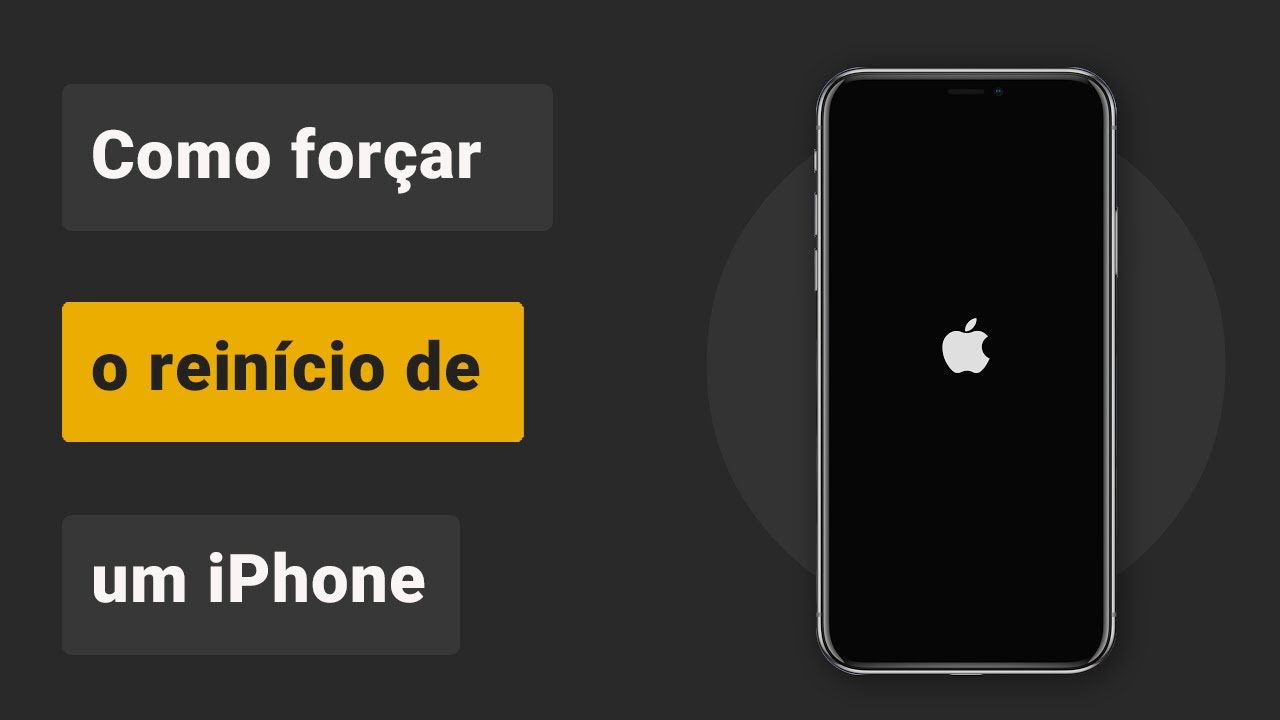iMyFone Fixppo - Experto de reparo do iOS
Apple CarPlay não conecta? Fixppo está sempre aqui ajudando! oferece uma solução muito profissional e segura, resolve facilmente vários problemas de conexão do dispositivo iOS!
O Apple CarPlay estende as funções do iPhone para sistemas de infotenimento automotivo (“infotainment”). Se seu automóvel suportar para o CarPlay, você pode fazer chamadas e ouvir música no carro!
Essa é uma maneira muito mais fácil e segura de dirigir. Mas às vezes, é possível apresentar certos problemas, como CarPlay não conecta, fica travado na opção “carros disponíveis” ou simplesmente CarPlay não aparece no iPhone.
Então, logo a seguir, mostramos 6 soluções quando o CarPlay parou de funcionar. Elas suportam com a maioria das marcas de carro compatíveis com o CarPlay, como Renault ou Volkswagen.

Por que o Apple CarPlay não funciona?
Saber as possíveis causas para o Apple CarPlay não conectar pode se ajudar a solucionar o problema e também evitar que ele volte a acontecer no futuro.
1 O automóvel ou o iPhone não são compatíveis
Nem todos os modelos de iPhone suporta para o CarPlay, e nem todos os automóveis são compatíveis com iPhone. Por conta disso, é uma boa ideia verificar se o seu veículo ou o modelo do seu automóvel é compatível com a conexão sem fio do CarPlay. Você pode verificar isso dando uma olhada nessa lista do Apple CarPlay. Você também pode entrar em contato com a montadora do seu carro para confirmar.
O Apple CarPlay está disponível apenas para usuários de dispositivos iOS (iPhone 5 ou posterior).

2 Não se suportam CarPlay em algumas regições
O CarPlay não conecta em minha região? O CarPlay também não está disponível em alguns países e regiões. Portanto, você precisará de verificar se está em um local onde pode usar essa função.
Aqui há uma lista de regiões suportadas para CarPlay que você pode dar uma olhada para garantir que está em um país onde o serviço está disponível.
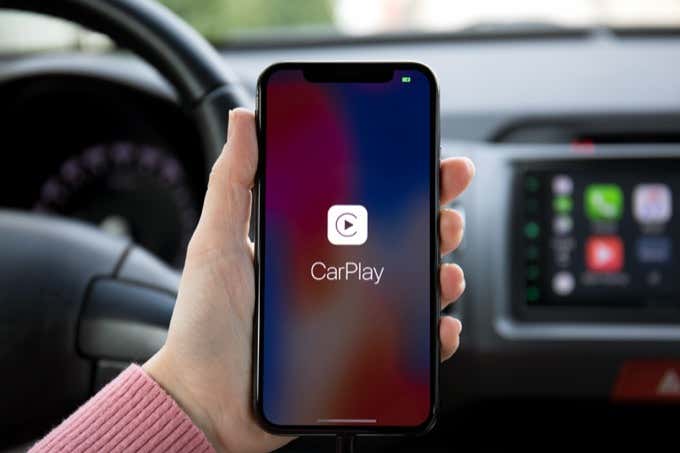
3 Siri ou Bluetooth desativados
Com Siri, você pode fazer ou receber chamadas usando o controle por voz e sem tocar em nada. No entanto, após atualização para uma nova versão do iOS, a Siri pode ficar desativada automaticamente, o que causar o CarPlay do iPhone não funcionar a partir dos ajustes do seu dispositivo.
Assim, você pode alterar as configurações da Siri em "Ajustes" no seu dispositivo iOS.
Se você está usando uma conexão sem fio, seu CarPlay também para de funcionar quando seu iPhone não conecta ao WiFi. Por favor certifique-se de que o Wi-Fi e o Bluetooth estão ativados em "Ajustes > Wi-Fi e Bluetooth".
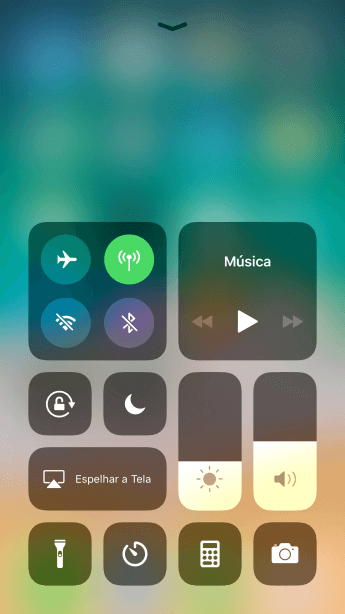
4 Bug do iOS no CarPlay
Bugs e problemas no sistema iOS, ou no próprio CarPlay, podem fazer com que o CarPlay da Apple não funcione corretamente, algo que atépode impedir a conexão entre o iPhone e o CarPlay após a atualização do iOS18/iOS 26.

5 Problemas com cabo USB
Se o seu iPhone não está conseguindo se conectar ao sistema de infotenimento via USB, o Apple CarPlay não conecta ao seu carro.
No caso, esse problema pode estar sendo causado pelo próprio cabo: se você está usando um cabo que não é compatível com conexão de dados USB ou que já não está funcionando tão bem quanto antes, o CarPlay não está funcionando corretamente. Ou se a porta USB utilizada não serve para o CarPlay, também ocorrem uns problemas de conexão do CarPlay.

4 truques comuns para corrigir o problema do Apple CarPlay parar de funcionar
Levando em consideração as possíveis causas anteriores, mostramos 4 soluções eficazes nessa parte para corrigir o problema do seu Apple CarPlay não funcionar através das configurações no iPhone.
1 Verifique se o CarPlay está ativado e conectado ao seu iPhone
Às vezes, seu Apple CarPlay não conecta ao seu dispositivo corretamente. Quer essa seja a primeira ou a milionésima vez que você o usa, é possível que o CarPlay tenha sido desativado acidentalmente.
Primeiro, conecte seu iPhone ao carro via USB ou Bluetooth, caso o seu automóvel permita o uso do CarPlay por conexão sem fio.
Passo 1: Toque no nome do seu carro e ative a opção “CarPlay Quando Bloqueado”. Assim, o CarPlay ficará ativado quando a tela do seu iPhone estiver bloqueada, garantindo que ele funcione como esperado.
Passo 2: Procure o nome do seu carro em "Meu Carro". Se você não conseguir achar, segure o botão do comando por voz no volante do seu carro para fazer o pareamento com o seu iPhone.
Passo 3: Se o CarPlay não for ativado automaticamente, clique no ícone do CarPlay na tela do carro e ative ele.
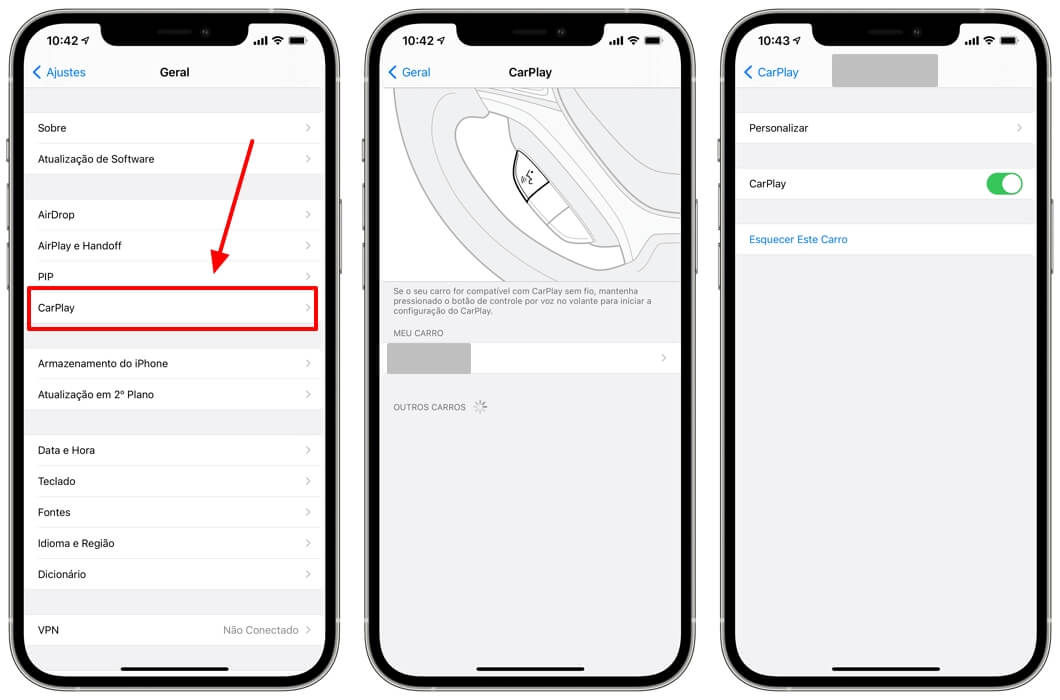
Outra coisa importante que deve ser configurada é o Tempo de Uso. Isso porque, o CarPlay parará de funcionar e permanecerá bloqueado se você não remover as seguintes restrições:
Passo 1: Vá até Ajustes > Tempo de Uso > Conteúdo e Privacidade.
Passo 2: Depois, toque em “Apps Permitidos” e verifique se o CarPlay está ativado tocando no botão ao lado dele. Assim, o CarPlay não será limitado pela função de tempo de uso.
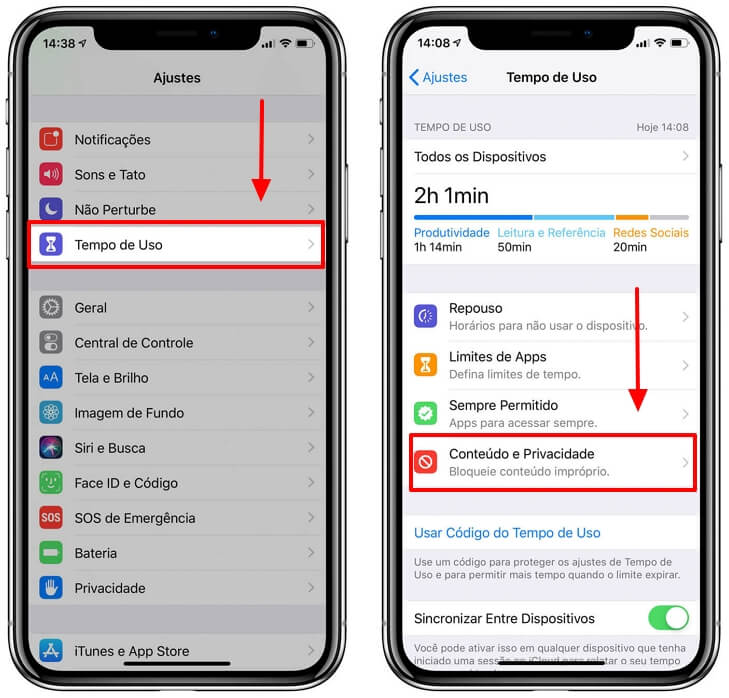
2 Force a reinicialização do iPhone
Com os passos anteriores, todas as configurações básicas foram ajustadas corretamente. Mas, se seu CarPlay ainda não estiver funcionando, tente reiniciar o seu iPhone. Só alguns minutos, esse processo acaba com todos os dados corrompidos, apps travados, e outros arquivos descartados que podem causar problemas.
Além disso, também pode tentar ligar novamente seu carro. Reinicie o sistema do carro, ele vai começar a funcionar novamente.
Para o iPhone 4/5/6 series:
- Segure os botões “Home” e de “Bloquear” ao mesmo tempo.
- Continue segurando até o logo da Apple aparecer.
- Assim que isso acontecer, solte os botões e espere seu dispositivo reiniciar.
Para o iPhone 7/7 Plus:
Os passos são basicamente os mesmos para o iPhone 7 e 7 Plus, só que em vez de apertar o botão “Home”, você precisa de pressionar o botão de “Baixar o Volume”.
Para o iPhone 16/15/14/13/12/11/XS(Max)/8:
- Aperte o botão de “Aumentar o Volume” uma única vez.
- Aperte o botão de “Baixar o Volume” uma única vez
- Em seguida, segure o botão de “Bloquear” até o logo da Apple aparecer na tela.

Pode seguir o vídeo tutorial abaixo para conhecer os passos detalhados sobre como forçar a reinicialização do iPhone:
3 Desative o modo restrito USB
Para evitar que os acessórios de USB realizem alguma atividade maliciosa, a Apple criou um recurso que basicamente desativa o acessório quando o iPhone está bloqueado há mais de uma hora. Por isso, essa função pode causar o CarPlay não conectar ao iPhone:
Passo 1: Toque em “Ajustes” e depois selecione “Face ID e Código”.
Passo 2: Insira a sua senha para continuar.
Passo 3: Na próxima tela, toque em “Acessórios USB”.
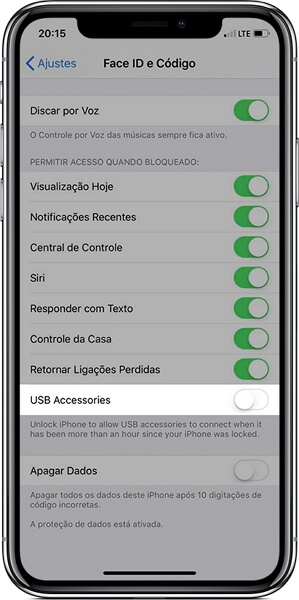
4 Reinicie o sistema de infotenimento
Você também pode reiniciar o sistema de infotenimento do carro para limpar os problemas do Apple CarPlay parar de funcionar.
É melhor seguir a instruções do manual do carro, já que o processo para reiniciar difere de modelo para modelo.
Normalmente, simplesmente segurar o botão de ligar o sistema de infotenimento por cerca de 5 segundos faz com que ele reinicie.

Corrigindo o problema do CarPlay não funcionar por causa de um erro de sistema
Se você reiniciou seu dispositivo, removeu as restrições nas configurações, mas o CarPlay ainda não voltou a funcionar, seu problema era algo mais simples e estava relacionado ao próprio sistema.
Nessa situação, você pode atualizar o sistema iOS ou usar uma ferramenta para corrigir seu sistema.
01 Corrija o sistema iOS com um clique
Se tentar as maneiras básicas acima, seu CarPlay ainda não está funcionando normalmente. É muito possível ocorrer um erro no seu sistema do iOS. Se quiser corrigir seu iPhone em menor tempo, não perca esse software de reparo do iOS iMyFone Fixppo, ajuda para você a corrigir as falhas de conexão do CarPlay rapidamente e sem perder dados!
🚀 Vantagens de escolher Fixppo:
- Corrija facilmente falhas do iPhone e deixe você conectar ao CarPlay em 3 minutos.
- Sem conhecimento técnico, resolva automaticamente o problema do CarPlay não funcionar ou conexão travada.
- Tecnologia de reparo segura e profissional que não excluirá nenhum dado do dispositivo.
- Garantia de segurança de informações 100% e muito fácil de usar.
- É compatível com todas as versões do iOS, incluindo iOS 18/iOS 26 e iPhone 15/iPhone 16, e vários dispositivos da Apple, iPad/Apple TV/iPod touch.
- Corrija mais de 150 problemas do iOS, como Apple Pay não funciona, AirDrop não funciona, ou iPhone sem serviço, e muito mais.
Siga os passos para corrigir o problema do Apple CarPlay parar de funcionar usando o Fixppo:
Passo 1 – Baixe e instale o programa
Primeiro você precisa de baixar e instalar o programa no seu PC. Depois disso, execute-o e clique na opção “Modo Padrão” que estará localizada na tela principal do programa.

Passo 2 – Conecte os dispositivos
Conecte seu dispositivo iOS ao computador via USB, e verifique a conexão. Se Fixppo não detectará seu iPhone, coloque seu dispositivo no Modo de Recuperação manualmente.

Passo 3 - Baixe o Firmware
Depois, escolha o firmware para seu dispositivo e baixe. No caso, tudo que você precisa de fazer é clicar no botão “Download” e deixar o programa fazer o resto.

Passo 4 – Corrija o seu problema
Clique em “Iniciar”, o programa reparará o sistema automaticamente. Você não precisa fazer mais nada. Aguarde uns minutos, o iPhone reiniciará e o erro de Apple CarPlay não funcionar será resolvido com sucesso!

02 Atualize o iOS (demora muito tempo)
Atualizar o sistema iOS é outra maneira de tirar esses bugs de CarPlay do iPhone não funcionar do seu iPhone. Tem de que observar que o processo de atualização do iOS pode levar muito tempo, até é possível encontrar o problema de iPhone travado na atualização.
Passo 1: Vá até Ajustes > Geral > Atualização de Software.
Passo 2: Se tiver alguma atualização disponível, toque em “Baixar e Instalar” ou “Instalar Agora”. Isso dará início ao processo de atualização para a versão mais recente do iOS.
Passo 2: Espere 30-40 minutos para o processo terminar. E ligue seu iPhone novamente.

FAQs sobre o Apple CarPlay
1 Quais iPhones suportam o CarPlay?
O CarPlay é compatível com iPhone 5 e superiores e iOS 7 e superiores. Obviamente, o CarPlay exige que seu iPhone esteja equipado com a função de conexão Lightning para usar as funções do carplay normalmente.
2 Quais APPs são compatíveis com o CarPlay?
O CarPlay suporta o uso de Apple TV, AppleCare, App Casa, Siri, AirPlay, Apple Music, YouTube Music, Amazon Music, Spotify, Podcasts, WhatsApp Messenger, Google Maps, Audible, etc. Você pode acessar em site oficial da Apple para ver mais APPs suportados pelo CarPlay.
🚗 Conclusão
Pode ser muito irritante quando o Apple CarPlay não conecta corretamente ao seu carro. Mas, os métodos nesse artigo são muito eficiente e fácil de usar, com apenas algumas tentativas, você vai conseguir fazer com que ele volte a funcionar normalmente. Caso se preocupe com a perda de dados ou não tenha o tempo suficiente, pode tentar diretamente o iMyFone Fixppo, venha para experimentar!